„PowerToys“ buvo „Microsoft“ teikiamų paslaugų rinkinysišleista prieš daugelį, daugelį metų. Šios komunalinės paslaugos buvo skirtos energijos vartotojams, tačiau jose naudojo ir daugybė galutinių vartotojų. Kaip ir daugelio naudingų ir mėgstamų dalykų, kuriuos kuria „Microsoft“, atžvilgiu, jie galų gale buvo nutraukti. „Microsoft“ nusprendė juos prikelti. „PowerToys“ grįžo, o tai reiškia, kad nereikia šokinėti per lankus norint gauti įrankius. Šiuo metu įrankiai yra išleisti. Ne visi jie yra, tačiau yra sąrašas, kurie vis dar tobulinami. Čia galite gauti „PowerToys“.
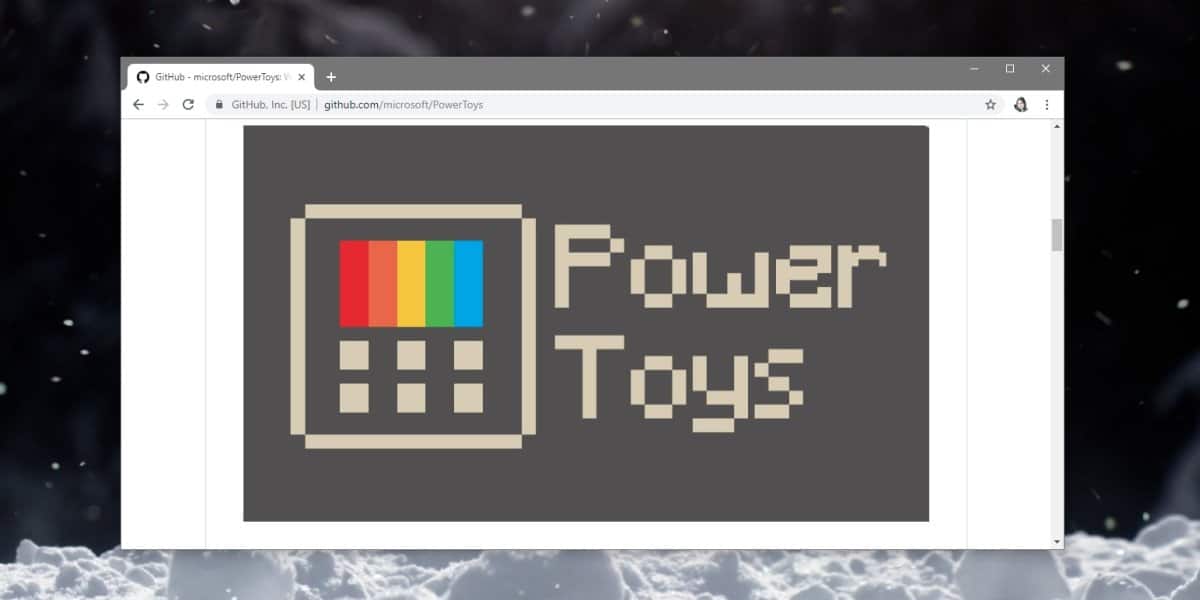
Gaukite „PowerToys“
„PowerToys“ galima atsisiųsti iš jų oficialiųsaugykla „Github“. Eikite į spaudai skirtuką ir atsisiųskite MSI failą. Paleiskite failą norėdami jį įdiegti. Šiuo metu du sukurti įrankiai yra „FancyZones“ ir „Windows“ sparčiųjų klavišų vadovas.
„FancyZones“ yra langų tvarkyklė. Mes turime „Windows Snap“ sistemoje „Windows 10“ ir netrūksta trečiųjų šalių programų, galinčių valdyti langus; pakeisti jų dydį, sudėti, sudėti ir išdėstyti, bet „FancyZones“ tikrina tuos laukelius ir dar daugiau. Jis yra konfigūruojamas ir veikia su sparčiaisiais klavišais.
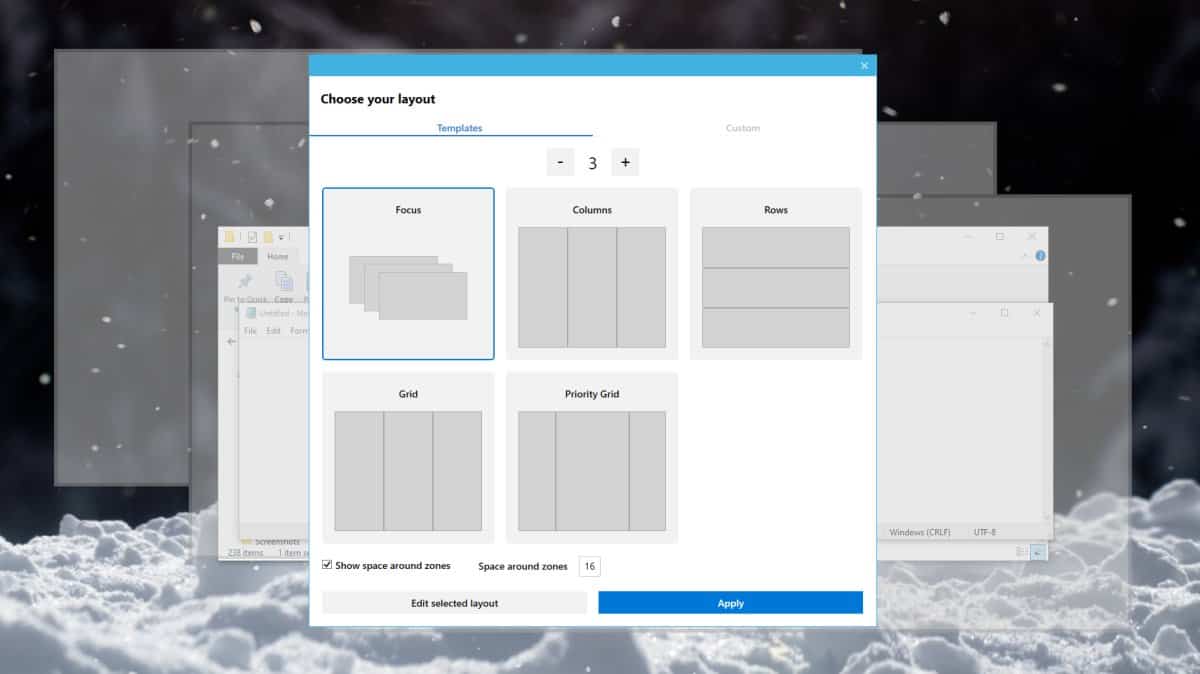
„Windows“ klavišo nuorodų vadovas yra nuorodų vadovasnežinojai, kad tau to reikia, kol gavai. Tai rodo dabartinius „Windows“ nuorodas, kuriomis galite naudotis. Jūs visada gausite universalias „Windows“ nuorodas, tačiau yra ir kai kurių kontekstinių, kurios atsiras priklausomai nuo to, ką atidarėte ekrane. Norėdami parodyti „Windows“ klavišų nuorodų perdangą, laikykite nuspaudę „Windows“ klavišą, kol jis pasirodys.
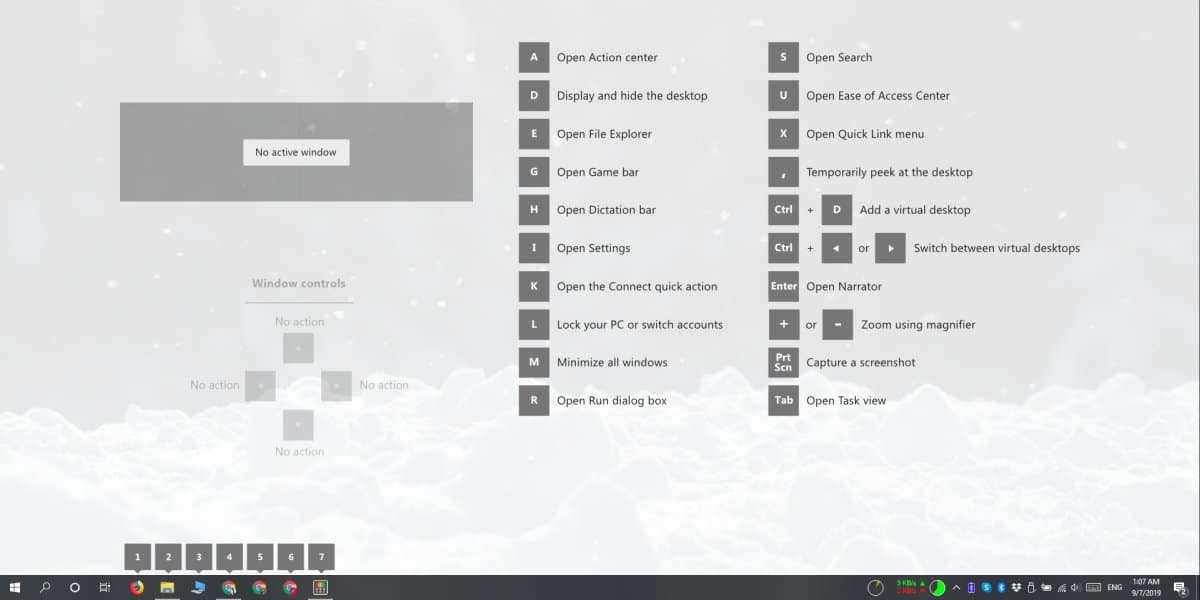
„PowerToys“ buvo suteikta UWP perdaryti. Prie sistemos dėklo pridedama piktograma ir iš ten galite pasiekti programos nustatymus. Kiekviename nustatyme yra skirtukas, skirtas dviem įrankiams, kuriuos turi „PowerToys“. Jei nenorite naudoti tam tikro įrankio, galite jį išjungti nustatymuose. Jei norite tinkinti įrankio veikimą, eikite į jo skirtuką „PowerToys“ nustatymuose.
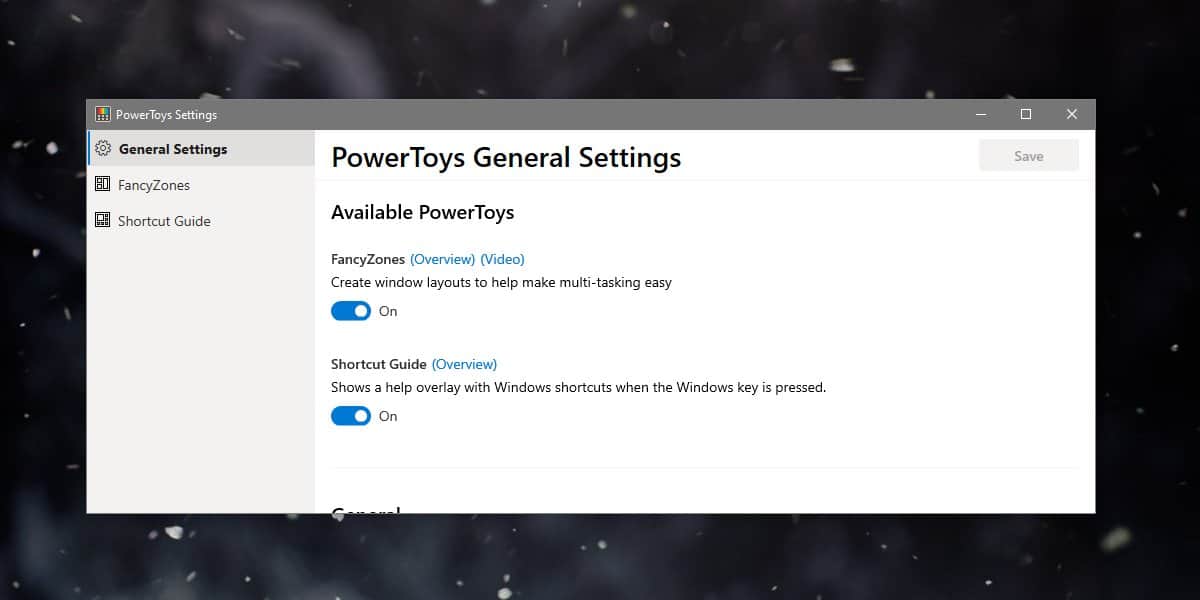
Yra ir kitų priemonių, kuriomis „Microsoft“ dirbaįjungtas, vienas iš jų yra animacinis GIF įrašymo įrenginys ekranui. Šiuo metu, jei norite įrašyti GIF ekraną, turėsite naudoti trečiosios šalies programą, tačiau išleidus įrašymo įrenginį, rekomenduojame tai patikrinti.
„PowerToys“ veiks nepaisant to, kuri „Windows 10“jūsų naudojama versija. Tai yra išankstinis leidimas, todėl tikėkitės klaidų. Nėra ETA, kada kiti įrankiai bus prieinami ar kada „PowerToys“ bus stabilūs, tačiau puiku, kad „Microsoft“ pasirinko juos sugrąžinti.


Komentarai